De taakbalk is een van de belangrijkste onderdelen van Windows 11. Als de taakbalk ineens verdwenen is, kunt u geen apps meer openen, geen tijd of pictogrammen zien en soms zelfs niet meer wisselen tussen vensters.
In dit artikel bied ik meerdere tips waar u een verdwenen taakbalk mee kunt oplossen.
Taakbalk Windows 11 verdwenen
Verkenner opnieuw starten
De taakbalk is onderdeel van de Verkenner (ook wel het explorer.exe proces genoemd). Als dit proces vastloopt, verdwijnt de taakbalk.
Om te beginnen opent u Taakbeheer (Druk op CTRL + SHIFT + ESC).
Klik op Nieuwe taak uitvoeren.
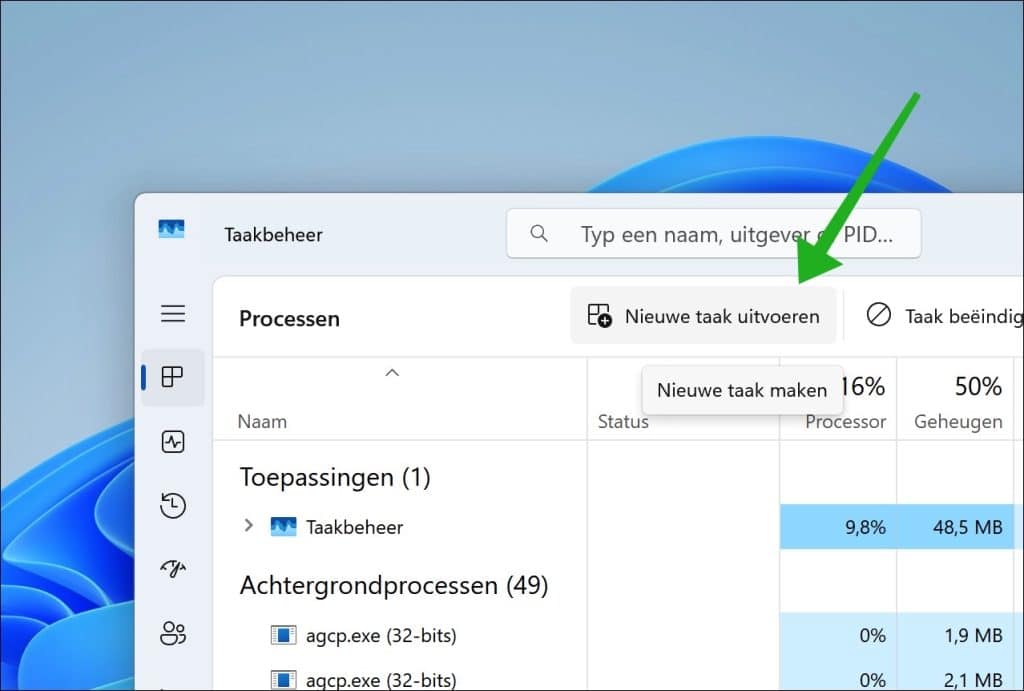
In de tekstbalk, typ:
taskkill /f /im explorer.exe
en bevestig met ENTER.

De foutcode 0x800f0922 is een veelvoorkomend foutmelding in Windows 11. Deze melding 0x800f0922 betekent dat er onvoldoende vrije…

Als u Windows 11 probeert te installeren en de installatie mislukt, dan kan dit verschillende oorzaken hebben. U…
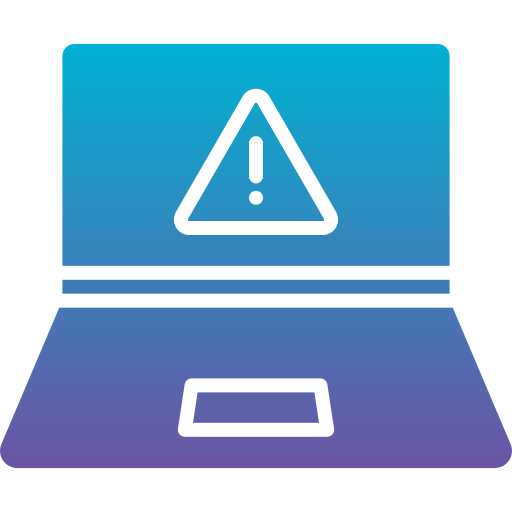
Bij het installeren van updates via Windows update gaat wel eens wat mis. Zo is foutmelding 0x80070302 een…

Wilt u het Windows register opschonen? Het register is een centrale database in Windows die instellingen en configuraties…

De registratie voor het ESU-programma van Microsoft voor Windows 10 is begonnen. Zoals gewoonlijk ondervinden sommige mensen problemen…

Wanneer de officiële ondersteuning van Windows 10 in oktober 2025 eindigt, biedt Microsoft gebruikers de mogelijkheid om hun…
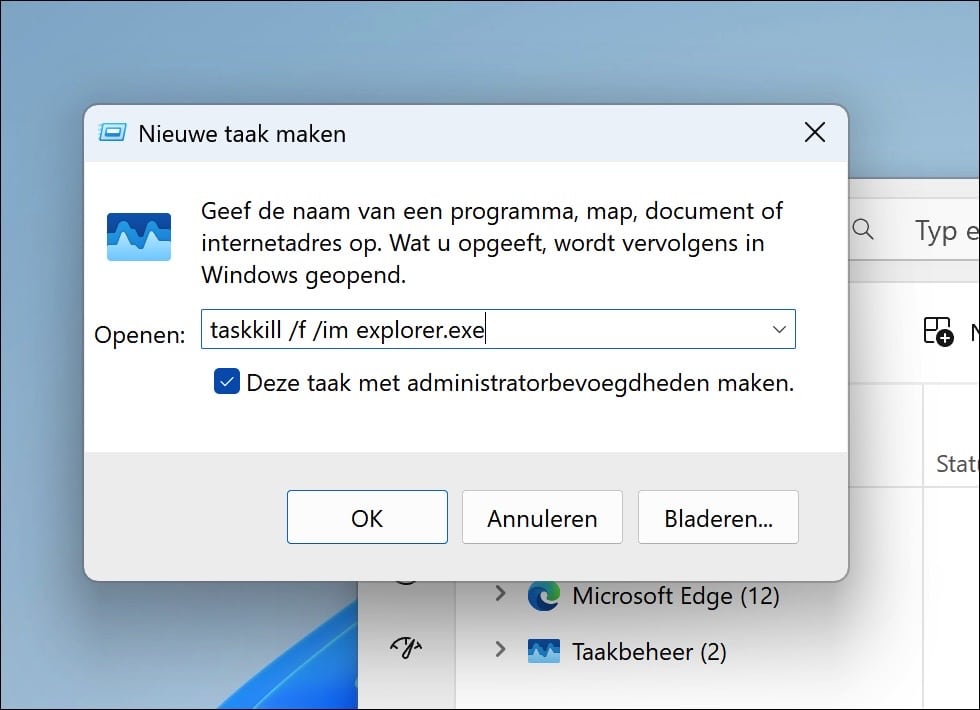
Daarna typt u:
Explorer.exe
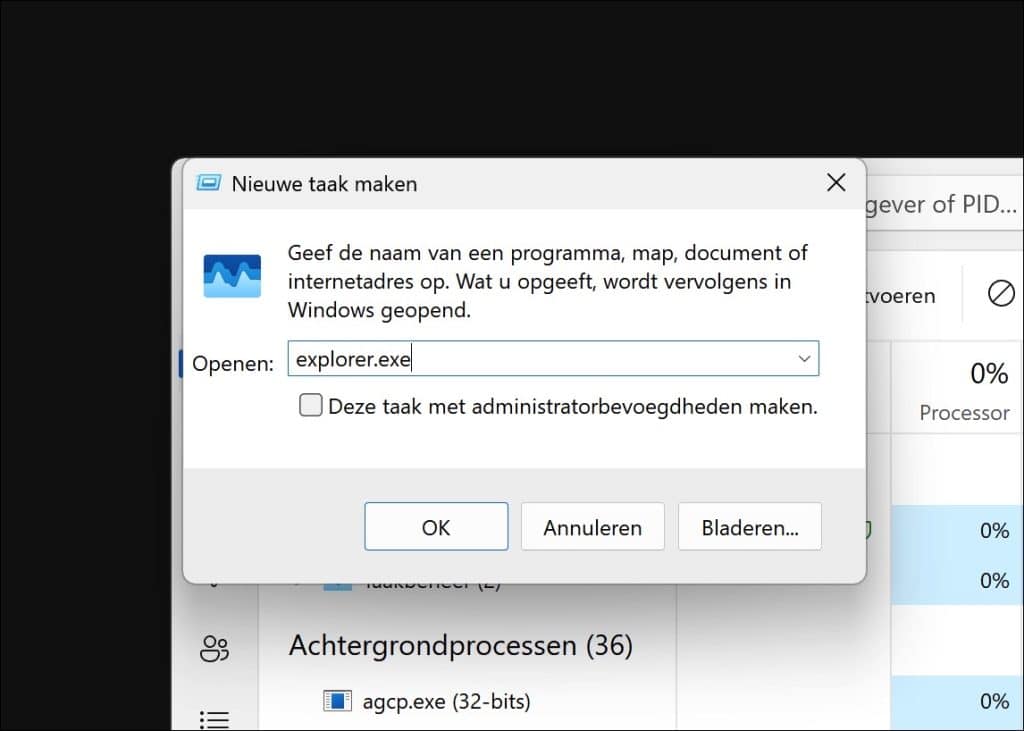
De Verkenner is nu herstart. Als het goed is ziet u nu dat de taakbalk opnieuw wordt opgestart.
Controleer of de taakbalk automatisch wordt verborgen
Windows 11 kan de taakbalk verbergen wanneer deze niet actief is. Hierdoor lijkt het of de taakbalk niet goed werkt, maar u kunt het uitschakelen.
Om te beginnen opent u de Instellingen.
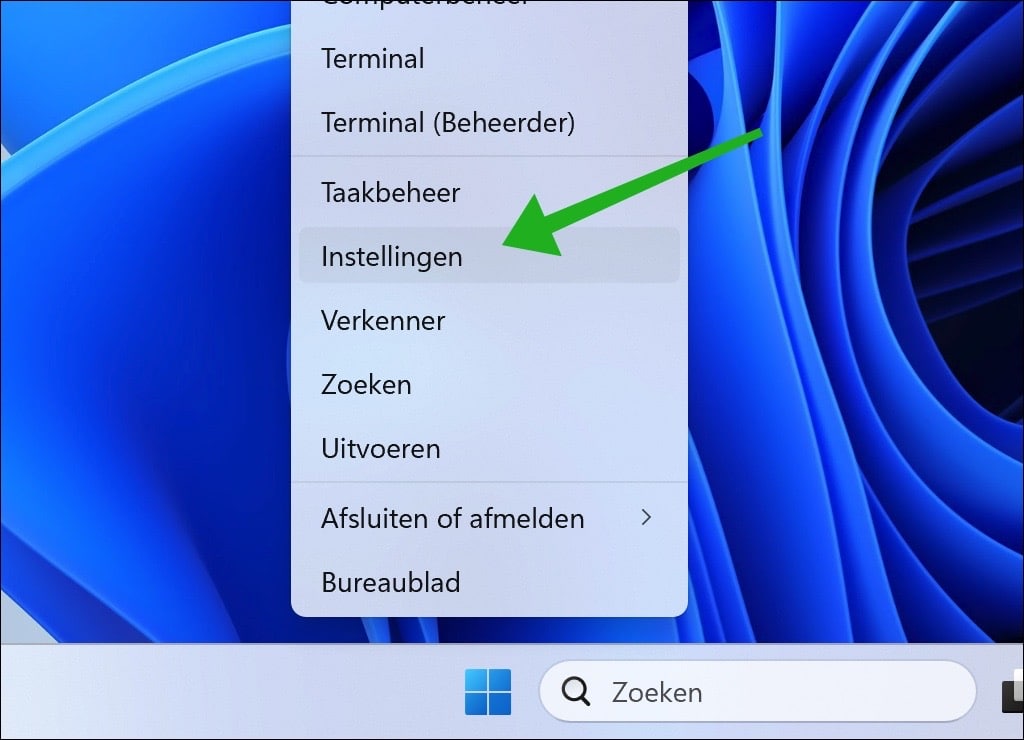
Klik daarna op Persoonlijke instellingen.
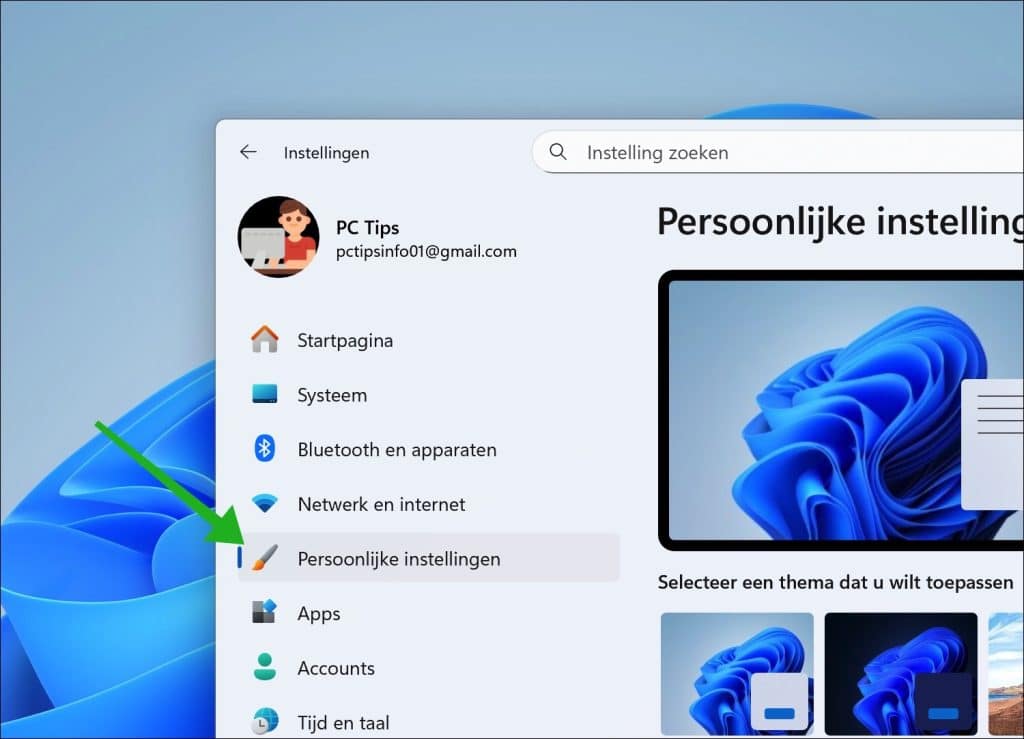
Klik op Taakbalk.
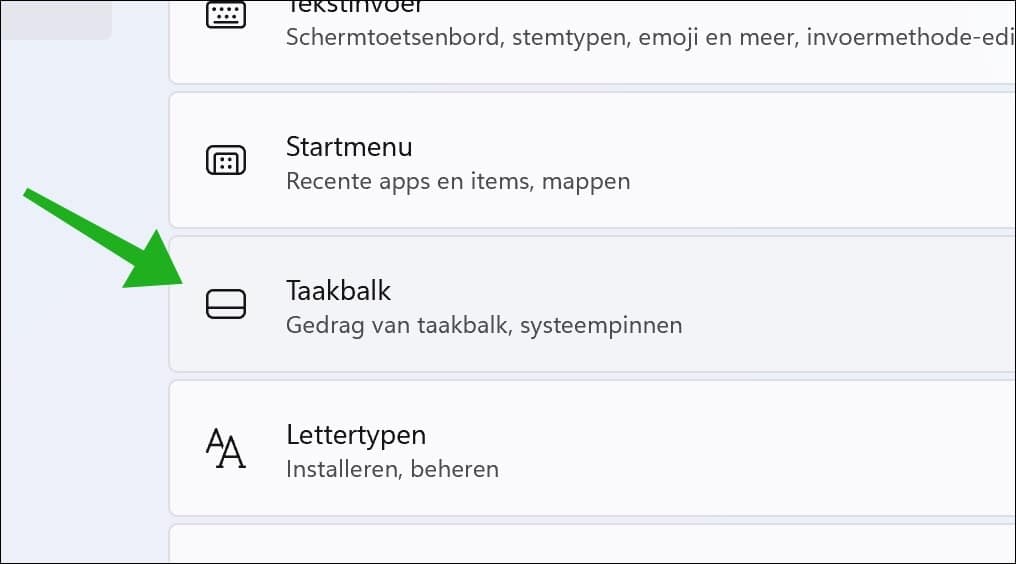
In de taakbalkinstellingen schakelt u vervolgens de functie: Taakbalk automatisch verbergen uit.

De taakbalk blijft nu altijd zichtbaar.
Herstel systeembestanden (SFC en DISM)
Beschadigde systeembestanden kunnen ervoor zorgen dat de taakbalk niet meer werkt.
U kunt systeembestanden automatisch laten repareren waardoor de taakbalk weer werkt zoals verwacht.
SFC uitvoeren
Om te beginnen opent u een Opdrachtprompt via zoeken in de taakbalk.
Klik op zoeken en zoek naar: cmd.exe.
Klik met de rechtermuisknop op het Opdrachtprompt resultaat en klik op Als administrator uitvoeren.
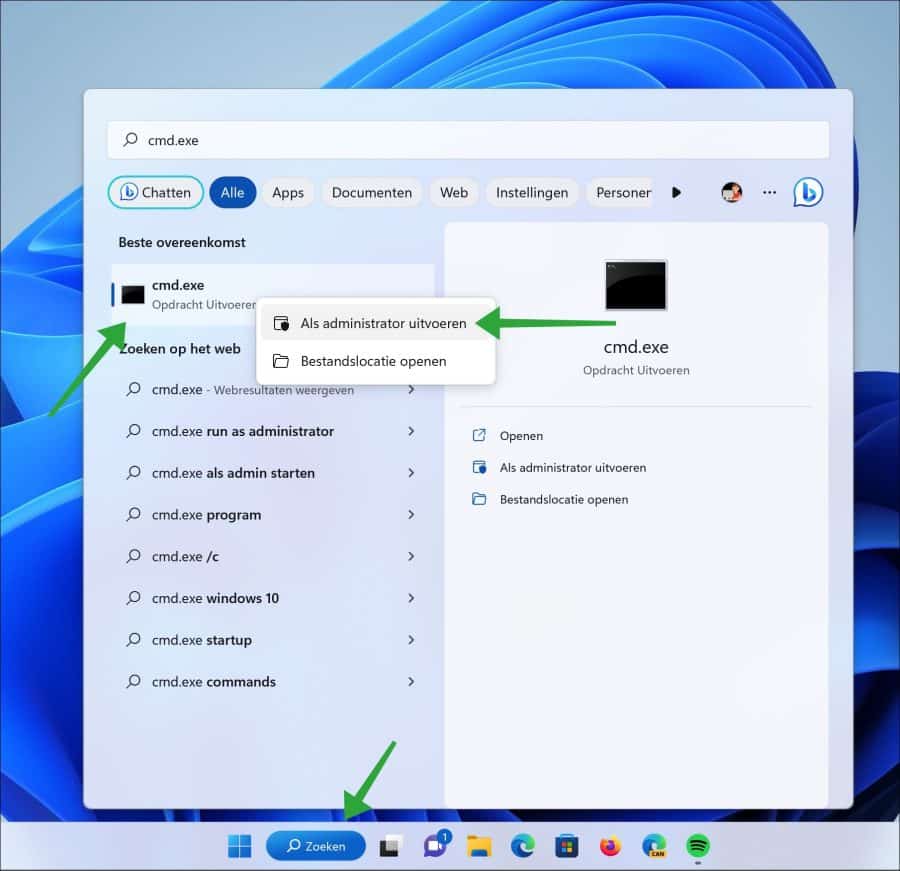
In het Opdrachtprompt venster typ:
sfc /scannow
Wanneer ‘sfc /scannow’ wordt uitgevoerd, zal SFC alle beschermde systeembestanden van Windows 11 of 10 scannen en controleren op beschadigingen.
Als er problemen worden gevonden, zoals een beschadigd of ontbrekend bestand, zal SFC proberen het bestand te herstellen of te vervangen door een juiste versie.
Dit duurt niet heel lang, onderbreek dit herstelproces proces niet.
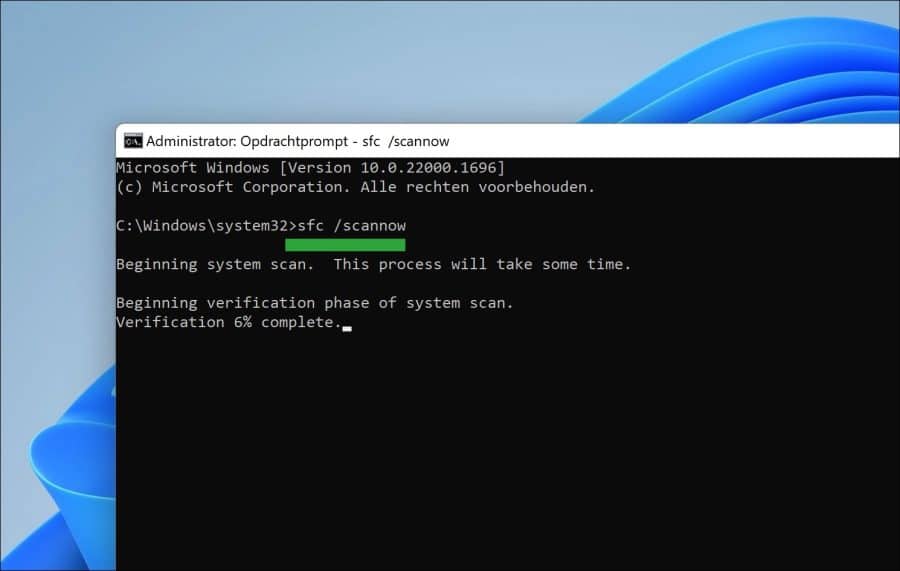
DISM uitvoeren
Om te beginnen opent u een Opdrachtprompt via zoeken in de taakbalk.
Klik op zoeken en zoek naar: cmd.exe.
Klik met de rechtermuisknop op het Opdrachtprompt resultaat en klik op Als administrator uitvoeren.
Als u al SFC had uitgevoerd kunt u direct doorgaan naar het commando, een nieuwe Opdrachtprompt venster openen is niet nodig.
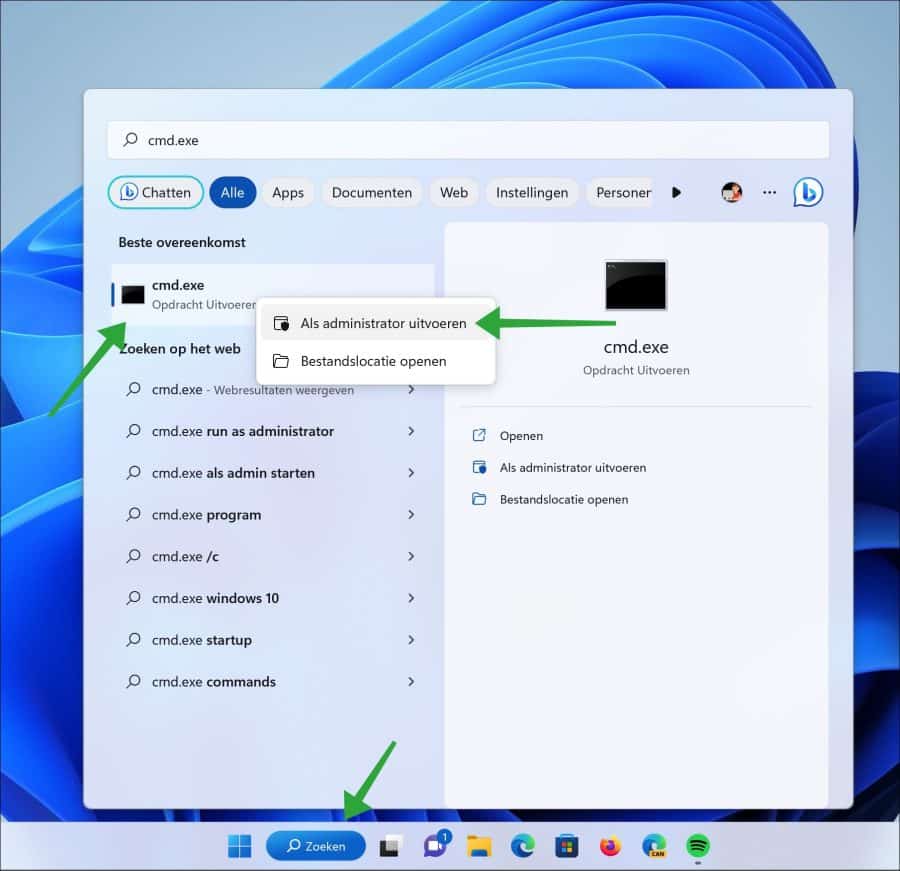
In het Opdrachtprompt venster typ:
DISM /Online /Cleanup-Image /ScanHealth
Het ScanHealth commando wordt gebruikt om de integriteit van het besturingssysteem te controleren door te zoeken naar beschadigde of ontbrekende systeembestanden.
Als er problemen worden geïdentificeerd, moet u het volgende commando uitvoeren om deze problemen op te lossen.
DISM /Online /Cleanup-Image /RestoreHealth
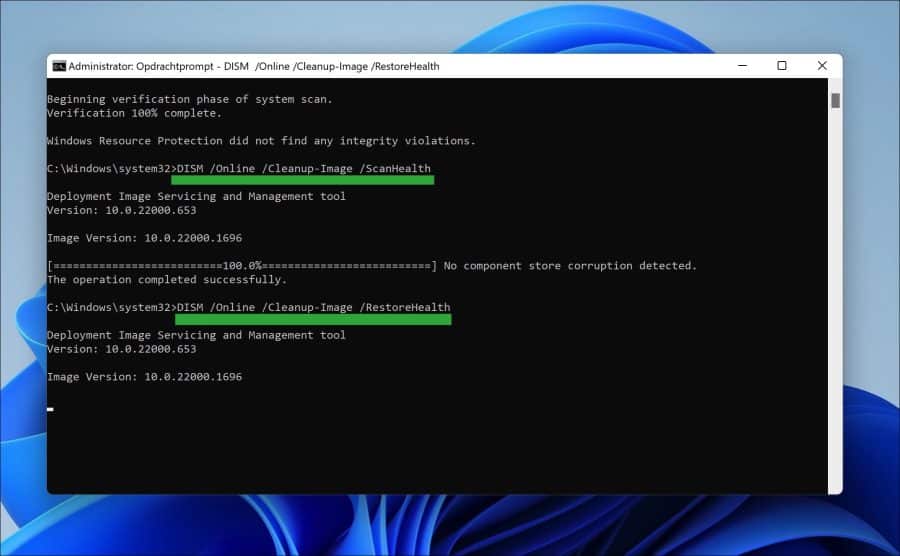
Herstart uw computer als SFC en DISM beide zijn uitgevoerd.
Overige oplossingen
Als er nog steeds problemen zijn met de taakbalk, dan kunt de volgende tips proberen.
- Maak een nieuw gebruikersaccount aan: Soms ontstaan er problemen in een gebruikersprofiel waardoor de taakbalk niet meer goed werkt. Het opnieuw aanmaken van een nieuw gebruikersaccount kan dan helpen.
- Zorg dat Windows is bijgewerkt met de laatste updates.
- Herstel de computer met behoud van persoonlijke bestanden.
Ik hoop u hiermee geholpen te hebben. Bedankt voor het lezen!


Help mee
Mijn computertips zijn gratis en bedoeld om andere mensen te helpen. Door deze pc-tip te delen op een website of social media, helpt u mij meer mensen te bereiken.Overzicht met computertips
Bekijk ook mijn uitgebreide overzicht met praktische computertips, overzichtelijk gesorteerd per categorie.